Bereits vorhandenes Google-Konto unter Android anmelden
Um auf Ihrem Android Endgerät, egal ob Smartphone oder Tablet, Dienste wie den Google Play Store oder Google Drive nutzen zu können, ist ein Google Konto erforderlich. Dies ist zudem notwendig, wenn sich Ihr Gerät in Google Gmail anmelden soll, um Ihre E-Mails auf Ihr Smartphone oder Tablet zu laden. In diesem Beitrag erklären wir Ihnen in einfachen Schritten, wie Sie ein bereits vorhandenes Google-Konto unter Android anmelden können.
Unter Android ein Google Konto anmelden
HINWEIS: Die nachfolgenden Screenshots wurden auf einem Samsung Smartphone mit Android 4.4.2 erstellt. Daher ist es möglich, dass sich Darstellung und Bezeichnung der einzelnen Menüpunkte je nach Hersteller und Version unterscheiden können.
Öffnen Sie auf Ihrem Endgerät das Menü. Suchen Sie im Menü den Punkt „Einstellungen“ und öffnen Sie diesen.
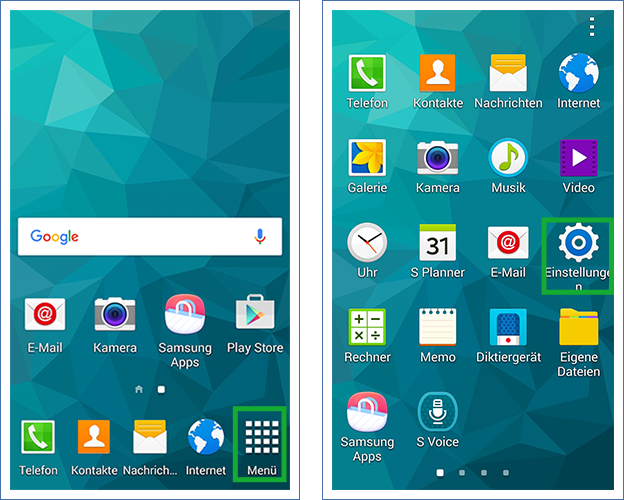
In den Einstellungen können Sie die Funktionen Ihres Mobilgerätes konfigurieren. Öffnen Sie den Menüpunkt "Konten", indem Sie auf diesen tippen. Hier befindet sich eine Übersicht aller auf Ihrem Android Gerät eingerichteten Konten und deren Einstellungen. Wählen Sie hier den Punkt „Konto hinzufügen“. Diesen finden Sie in der Auswahl ganz unten.
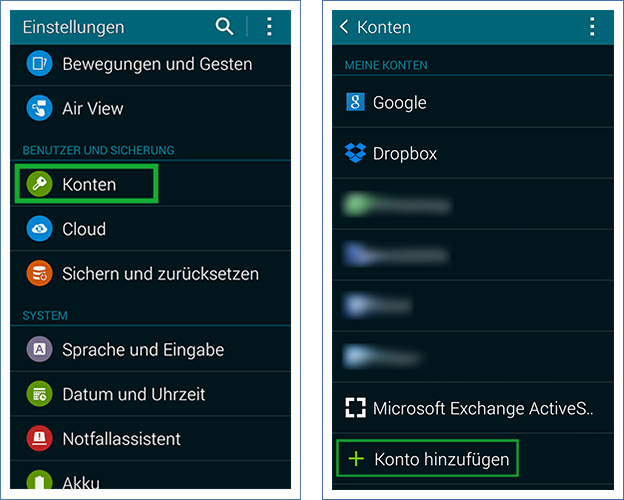
Hier sehen Sie eine Liste an möglichen Kontotypen, die Sie auf Ihrem Smartphone oder Tablet einrichten können. Tippen Sie auf „Google“, um die Google Anmeldung durchzuführen. Nun können Sie entscheiden, ob Sie ein vorhandenes Konto hinzufügen oder ein neues Konto erstellen möchten. Da Sie ein bereits vorhandenes Konto einrichten möchten, wählen Sie den Punkt „Vorhandenes Konto“ aus.
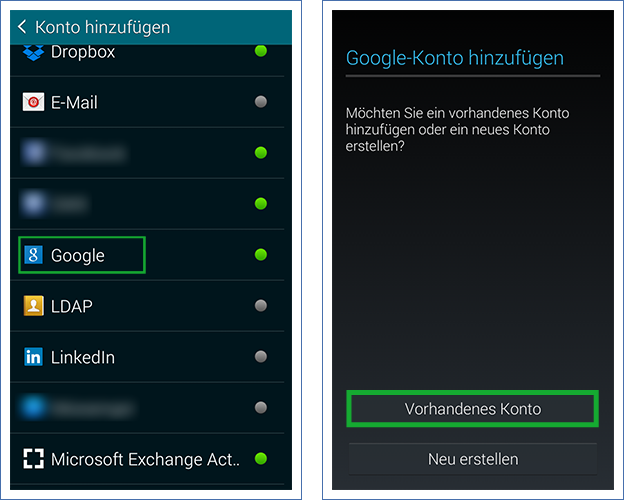
Hier werden Sie nun nach Ihren Kontaktdaten gefragt. Geben Sie daher hier nun Ihre Google-E-Mail-Adresse sowie das dazugehörige Passwort ein. Die Eingabe bestätigen Sie entweder mit „OK“ auf der Android-Tastatur oder einem Tippen auf den Pfeil rechts. Mit „Ok“ stimmen Sie den Google Nutzungsbedingungen sowie den Datenschutzerklärungen zu.
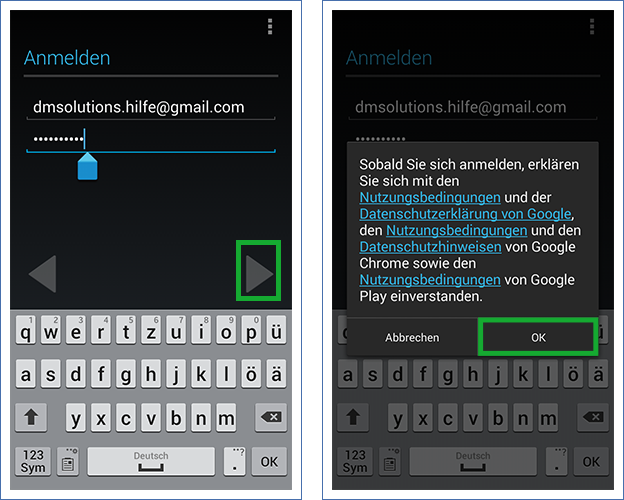
Die Einrichtung ist damit fast abgeschlossen. Sie können noch entscheiden, ob Sie Nachrichten und Angebote aus dem Google Play Store erhalten möchten. Außerdem wird für kostenpflichte Dienste von Google ein Zahlungsmittel benötigt. Dies können Sie nun auf Ihrem Gerät auswählen und einrichten. Sofern Sie kein Zahlungsmittel einrichten wollen, können Sie diesen Schritt problemlos „Überspringen“.
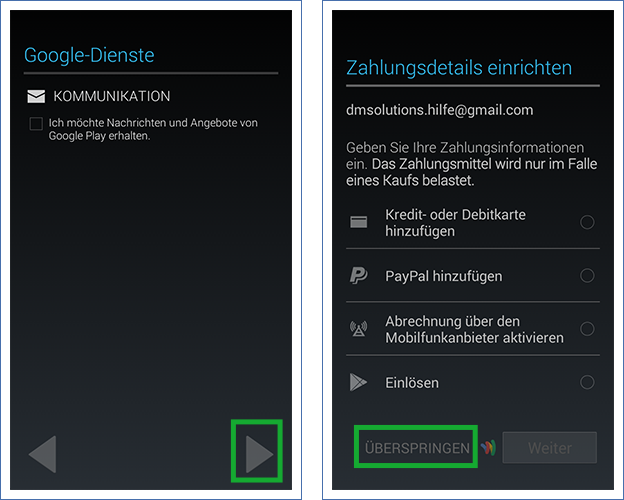
Damit ist die Kontoanmeldung abgeschlossen. Zuletzt können Sie noch auswählen, welche Dienste Sie gerne mit Ihrem Google-Konto synchronisieren möchten. Damit erhalten alle Geräte, auf den dieses Konto eingerichtet ist, direkt alle Änderungen in den verschiedenen Dienst. Mit dem rechten Pfeil beenden Sie schließlich die Einrichtung.

Herzlichen Glückwunsch. Sie haben erfolgreich ein Google Konto unter Android eingerichtet.


